HP Sprocket Photo Printer Manuel d'utilisateur Page 1
Naviguer en ligne ou télécharger Manuel d'utilisateur pour Non HP Sprocket Photo Printer. HP Sprocket Photo Printer Oδηγóς χρήσης [da] [it] [pt] Manuel d'utilisatio
- Page / 17
- Table des matières
- MARQUE LIVRES




- Eκτυπωτής φωτογραφιών 1
- HP Sprocket 1
- Στοιχεία που παρέχονται 2
- Σύνοψη προϊόντος 2
- Έναρξη χρήσης 3
- Προσοχή: 5
- Περιήγηση στην εφαρμογή 6
- Λήψη ή επιλογή φωτογραφίας 8
- Προεπισκόπηση εικόνας 8
- Επεξεργασία φωτογραφίας 9
- Εκτύπωση φωτογραφίας 10
- Κοινή χρήση φωτογραφίας 10
- Πληροφορίες ασφάλειας 11
- Προδιαγραφές 12
- Αντιμετώπιση προβλημάτων και 13
Résumé du contenu
Εξαρτήματα και στοιχεία ελέγχουΣτοιχεία που παρέχονταιΣύνοψη προϊόντοςΦωτεινές ενδείξεις LEDΈναρξη χρήσηςΕγκατάσταση εφαρμογής για φορητές συσκευέςΦόρ
9Εκτύπωση φωτογραφίας1. Πατήστε το εικονίδιο του εκτυπωτή για αποστολή της φωτογραφίας σας στον εκτυπωτή φωτογραφιών HP Sprocket Photo Printer. 2
10Για σημειώσεις κανονισμών και ασφάλειας, ανατρέξτε στο φύλλο που περιλαμβάνεται στη συσκευασία του προϊόντος σας. Ασφάλεια μπαταρίας• Μην αποσυναρμ
11Προδιαγραφή ΠεριγραφήΚωδικοί προϊόντωνX7N07A (λευκό)X7N08A (μαύρο)Διαστάσεις και βάρος• Διαστάσεις: 116 x 75 x 23 mm (4,53 x 2,95 x 0,87 ίντσες)•
Τι μπορώ να κάνω εάν ο εκτυπωτής δεν εκτυπώνει;Εάν δεν μπορείτε να εκτυπώσετε στον εκτυπωτή μέσω της εφαρμογής HP Sprocket, χρησιμοποιήστε αυτές τις σ
13• Ενημερώστε το λογισμικό στη φορητή συσκευή σας. Ελέγξτε τις ρυθμίσεις της φορητής συσκευής σας για να επαληθεύσετε ότι διαθέτετε την πιο πρόσφατη
14Πώς μπορώ να αποκαταστήσω μια εμπλοκή χαρτιού;Εάν ο εκτυπωτής σταματήσει την τροφοδοσία σελίδων, ενδέχεται να έχει εμπλοκή χαρτιού. Αποκαταστήστε τη
15Ποιοι τύποι χαρτιού και αρχείων υποστηρίζονται;Ο εκτυπωτής υποστηρίζει τους ακόλουθους τύπους χαρτιού και αρχείων: • Φωτογραφικό χαρτί HP ZINK® 7,6
16Πού μπορώ να βρω τον σειριακό αριθμό του εκτυπωτή μου;Μπορείτε να βρείτε τον σειριακό αριθμό του εκτυπωτή στο αυτοκόλλητο με τον Διεθνή κωδικό προϊό
9314571682Στοιχεία που παρέχονταιEκτυπωτής φωτογραφιών HP SprocketΚάρτα ρύθμισης Αυτοκόλλητο φωτογραφικό χαρτί HP ZINK® Sticky-Backed Photo Paper (10
2Κουμπί λειτουργίαςΤοποθέτηση χαρτιού1. Αφαιρέστε το επάνω κάλυμμα σύροντάς το ελαφρώς προς τα έξω και προς τα επάνω από την υποδοχή εξόδου χαρτιού.
3Σημείωση: Το Smartsheet® θα περάσει αυτόματα μέσα από τον εκτυπωτή φωτογραφιών HP Sprocket πριν από την πρώτη εργασία εκτύπωσης. Το Smartsheet® καθαρ
4Προσοχή:• Μην τοποθετείτε ταυτόχρονα περισσότερα από 1 πακέτα αυτοκόλλητου φωτογραφικού χαρτιού HP ZINK® Sticky-Backed Photo Paper (10 φύλλα συν 1 S
5Αρχική οθόνη και περιήγηση στα μενούΛήψη φωτογραφίαςΜέσα κοινωνικής δικτύωσηςΚύριο μενούΣυλλογή φωτογραφιών φωτογραφικής μηχανήςΕμφάνιση πληροφοριών
6Περιήγηση στις συλλογές φωτογραφιών1. Από το κύριο μενού, επιλέξτε ένα μέσο κοινωνικής δικτύωσης ή τη συλλογή φωτογραφιών της φωτογραφικής μηχανής γ
Λήψη ή επιλογή φωτογραφίας1. Εκκινήστε την εφαρμογή HP sprocket. 2. Στην Αρχική οθόνη, πατήστε το κεντρικό εικονίδιο της φωτογραφικής μηχανής για να
8Επεξεργασία φωτογραφίαςΠατήστε το εικονίδιο επεξεργασίας για να προσαρμόσετε την εμφάνιση της φωτογραφίας, να προσθέσετε κείμενο ή αυτοκόλλητα κα
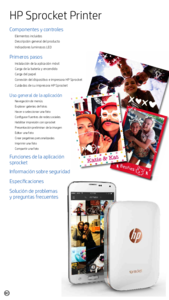





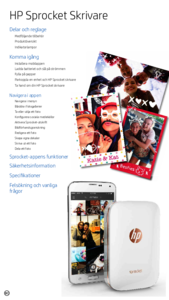







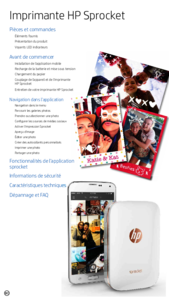


















 (16 pages)
(16 pages) (132 pages)
(132 pages)

 (1 pages)
(1 pages) (110 pages)
(110 pages)

 (102 pages)
(102 pages) (110 pages)
(110 pages)
 (142 pages)
(142 pages) (20 pages)
(20 pages) (60 pages)
(60 pages) (146 pages)
(146 pages) (113 pages)
(113 pages)







Commentaires sur ces manuels